Τα Mac θυμούνται αυτόματα όλα τα δίκτυα Wi-Fi στα οποία έχετε συνδεθεί ποτέ μαζί με τους κωδικούς πρόσβασης. Εάν αντιμετωπίζετε προβλήματα με τη σύνδεση στο Wi-Fi, μπορείτε να καταργήσετε κάποιο από τη λίστα των δικτύων για να αντιμετωπίσετε το πρόβλημά σας.

Εάν υπάρχει ένα δίκτυο στο οποίο είχατε συνδεθεί στο παρελθόν και δεν λειτουργεί πλέον, η διαγραφή και σύνδεση ξανά είναι ένας καλός τρόπος για να προσπαθήσετε να αντιμετωπίσετε το οποιοδήποτε πρόβλημα. Είτε θέλετε να αφαιρέσετε ένα “αδύνατο δίκτυο είτε θέλετε να διαγράψετε ένα δίκτυο Wi-Fi που έχει αποθηκευτεί στο macOS και βρίσκεται εκεί για χρόνια, μπορείτε να το κάνετε από τα Network preferences του δικτύου Mac.
Αρχικά, ανοίξτε τα System Preferences. Για να το κάνετε αυτό, κάντε κλικ στο εικονίδιο “Apple” στην επάνω αριστερή πλευρά της γραμμής μενού και επιλέξτε “System Preferences”.
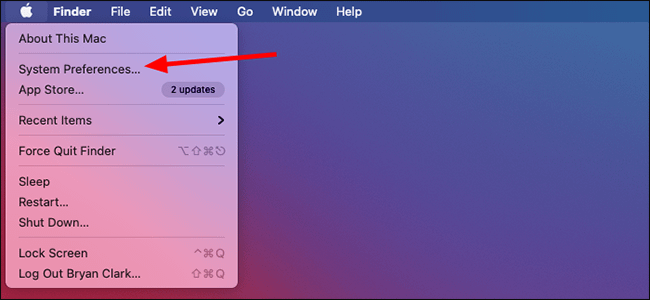
Από το μενού “System Preferences”, κάντε κλικ στην επιλογή “Network”.
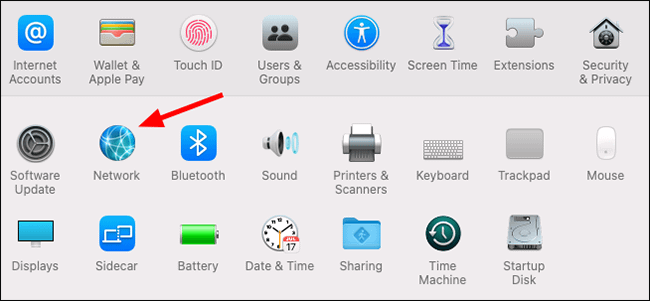
Βεβαιωθείτε ότι έχετε επιλέξει “Wi-Fi” στην αριστερή πλευρά του παραθύρου και κάντε κλικ στο κουμπί “Advanced” στο κάτω μέρος του παραθύρου για να εμφανίσετε περισσότερες επιλογές.
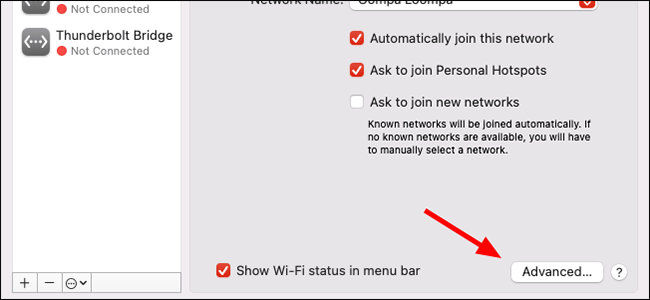
Κάντε κλικ στο δίκτυο που θέλετε να διαγράψετε για να το επισημάνετε. Εάν θέλετε να διαγράψετε πολλά δίκτυα, Command+Click σε κάθε ένα. Κάντε κλικ στο κουμπί “-” για να διαγράψετε τα δίκτυα.
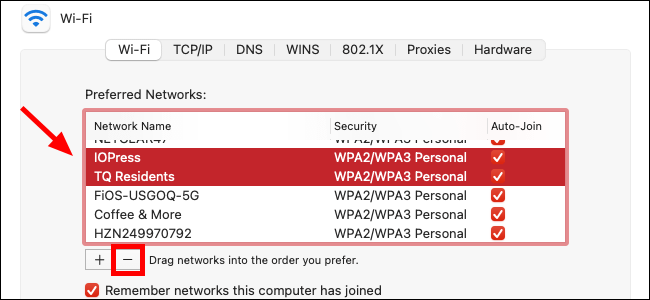
Κάντε κλικ στο “Remove” στο αναδυόμενο παράθυρο για να καταργήσετε τα δίκτυα. Εάν επιλέξατε περισσότερα από ένα, μπορείτε να επιλέξετε το “Apply To All” για να αποφύγετε να δείτε αυτό το αναδυόμενο παράθυρο πολλές φορές.
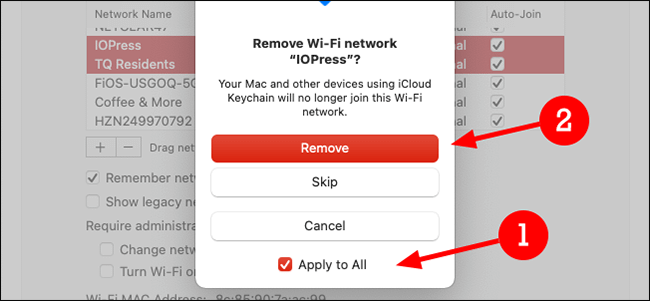
Εάν θέλετε να αποφύγετε την αποθήκευση των δικτύων Wi-Fi στο μέλλον, μπορείτε να αποεπιλέξετε το πλαίσιο δίπλα στο στοιχείο “Remember Networks This Computer Has Joined”.
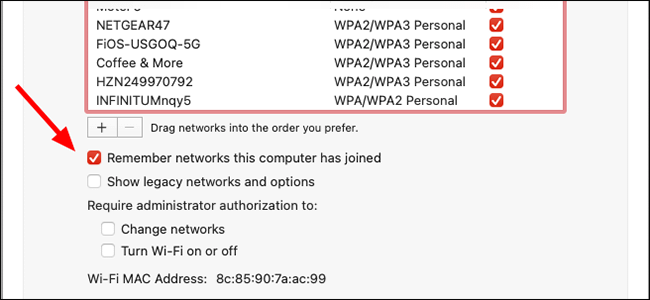
Όταν τελειώσετε, κάντε κλικ στο κουμπί “OK” κάτω δεξιά.
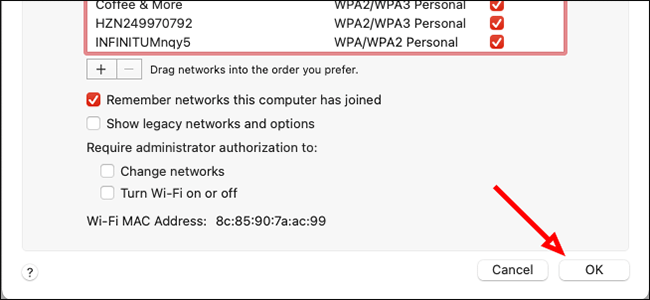
Τέλος, κάντε κλικ στο κουμπί “Apply” για να εφαρμόσετε τις αλλαγές.
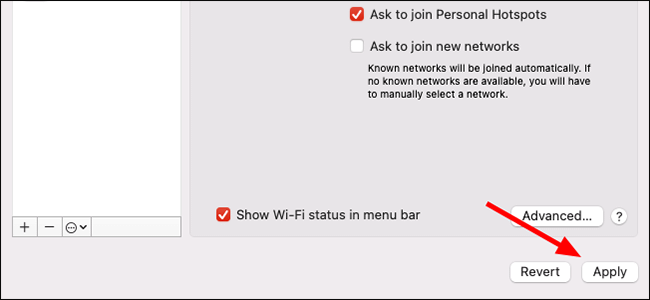
Τώρα μπορείτε να κλείσετε το παράθυρο System Preferences. Την επόμενη φορά που θα συνδεθείτε σε ένα διαγραμμένο δίκτυο, θα πρέπει να το επιλέξετε χειροκίνητα στο μενού Wi-Fi του Mac σας και θα πρέπει επίσης να πληκτρολογήσετε ξανά τον κωδικό πρόσβασης.
Πηγή πληροφοριών: howtogeek.com
